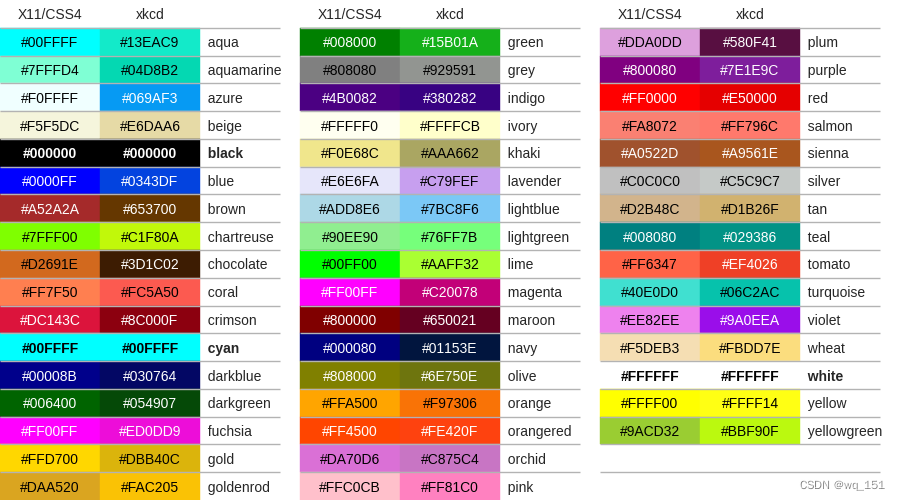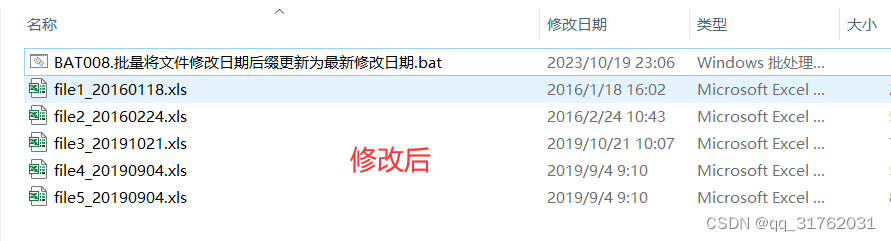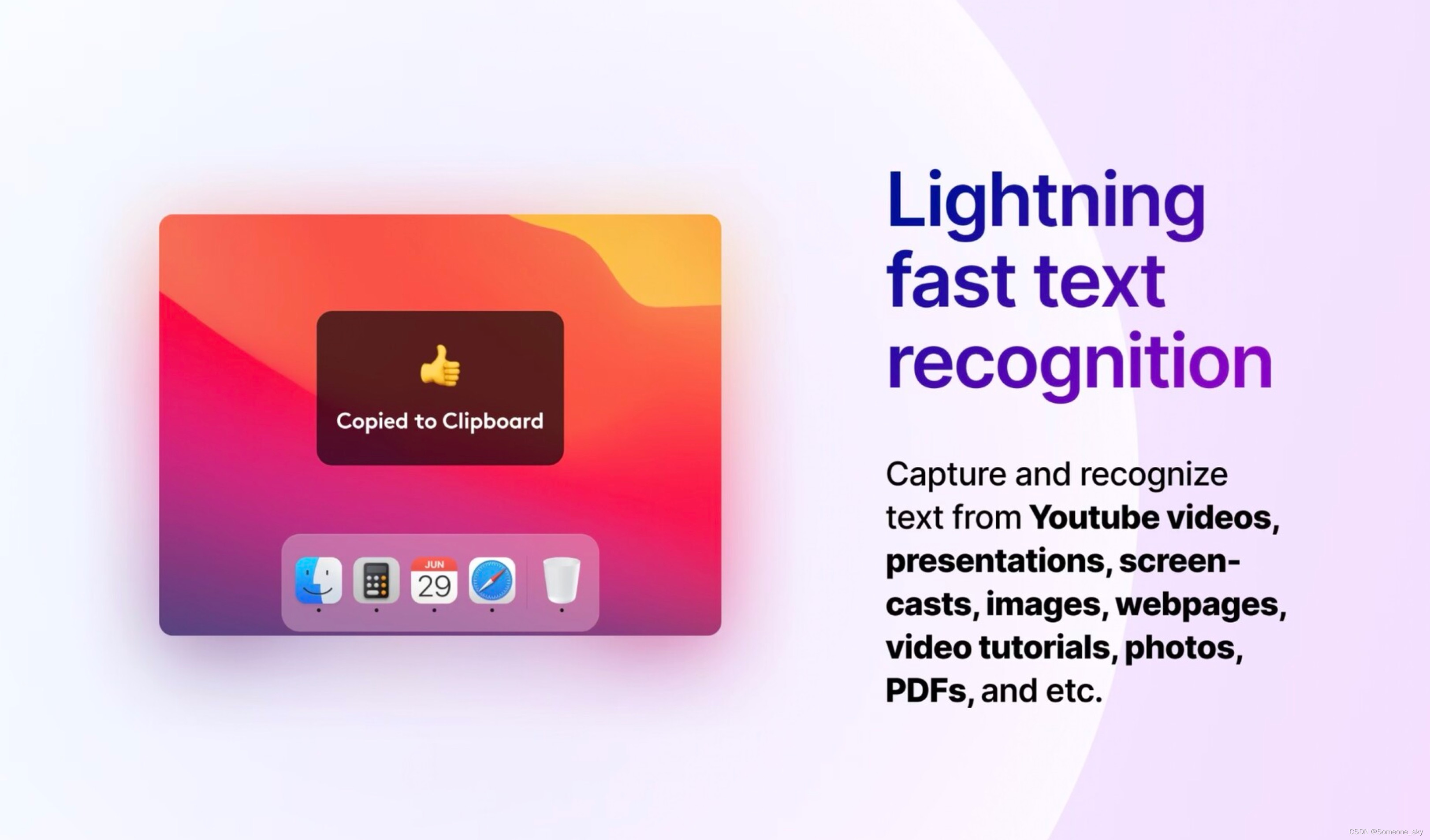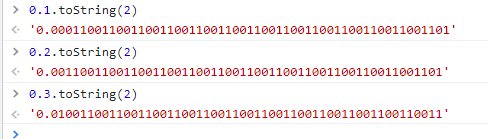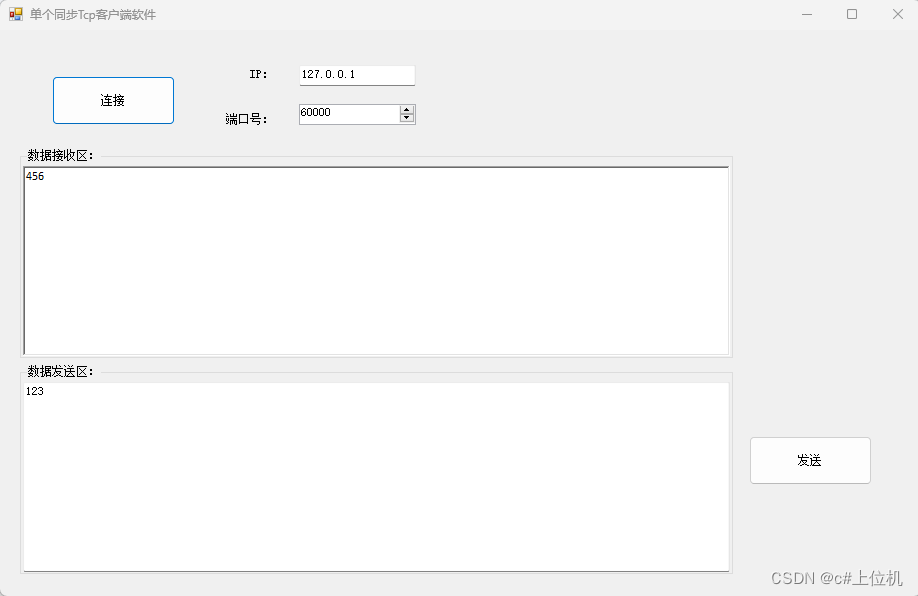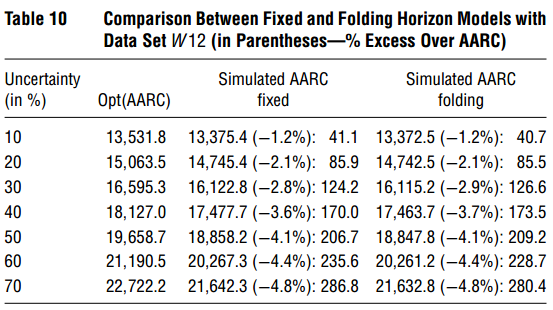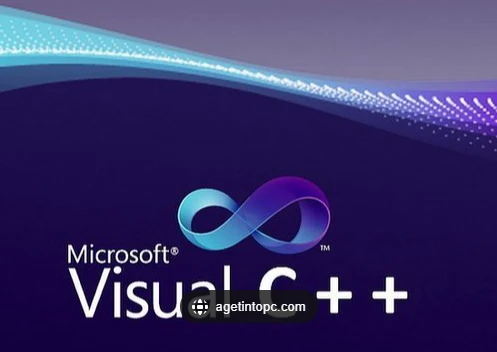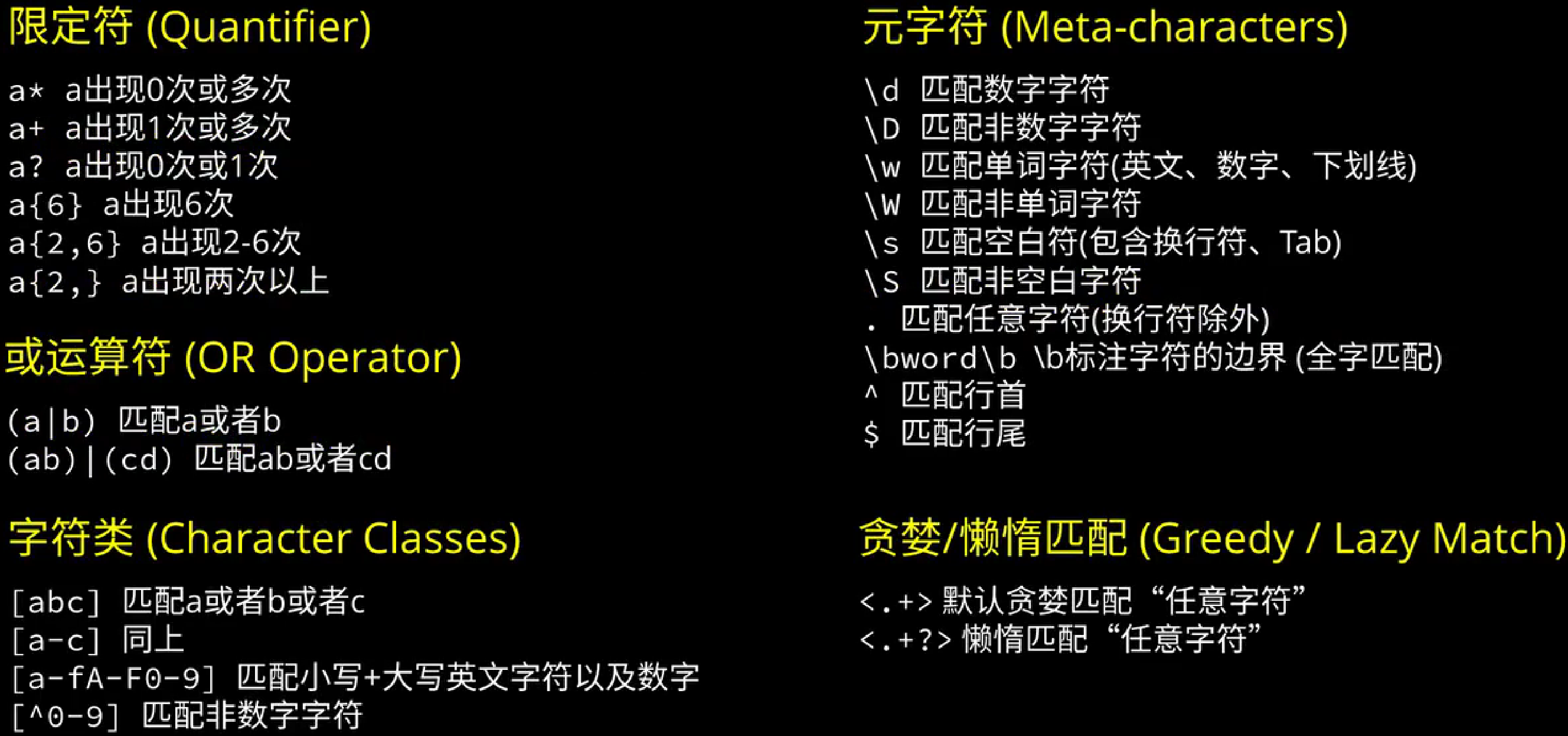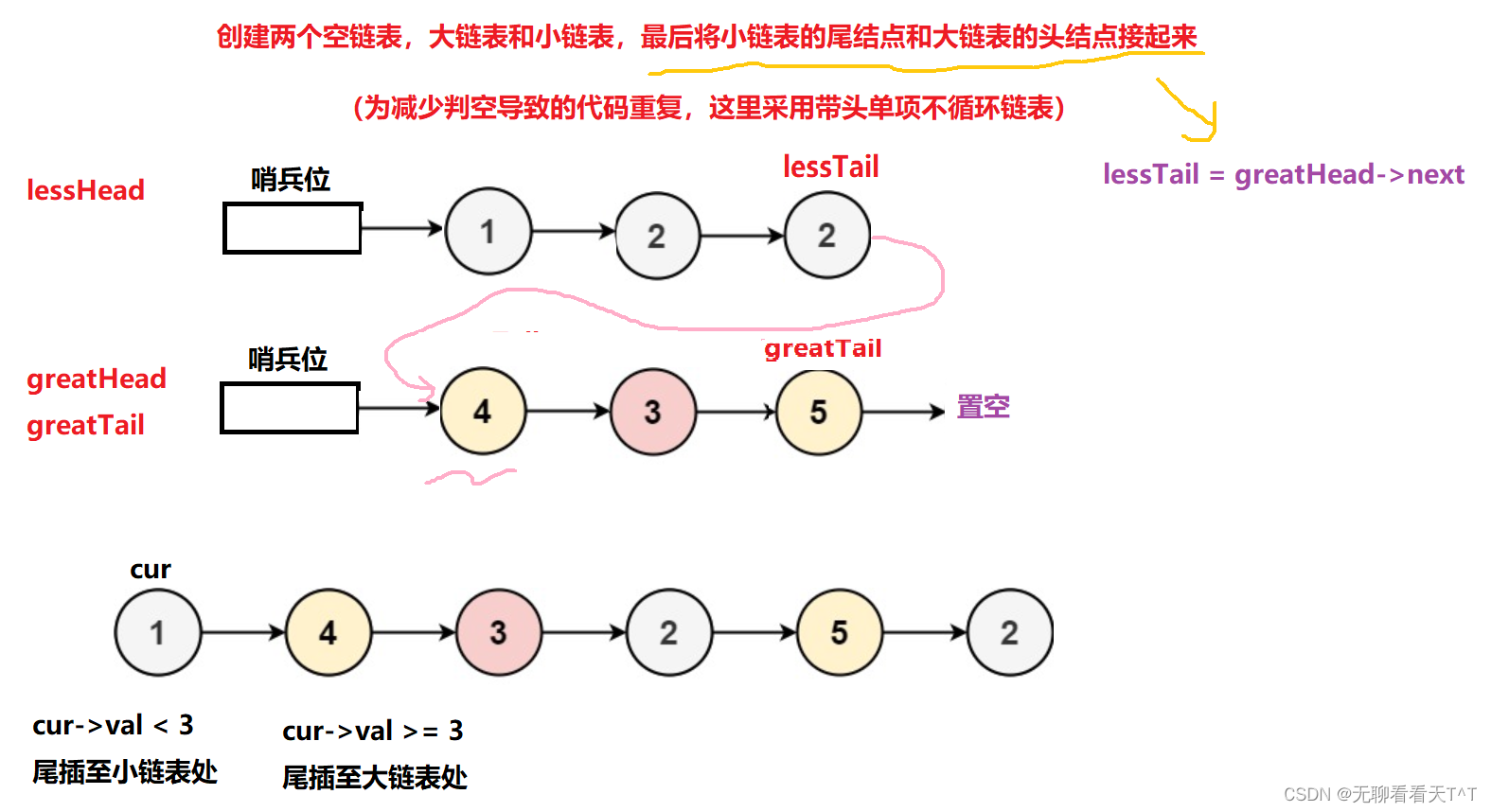铁打的行业流水的人,与其被动等待35岁的到来,不如主动出击探索副业,实现一个HTML摊煎饼小游戏,结合传统方法和现代技术,致力于制作出既美味又有创意的煎饼。
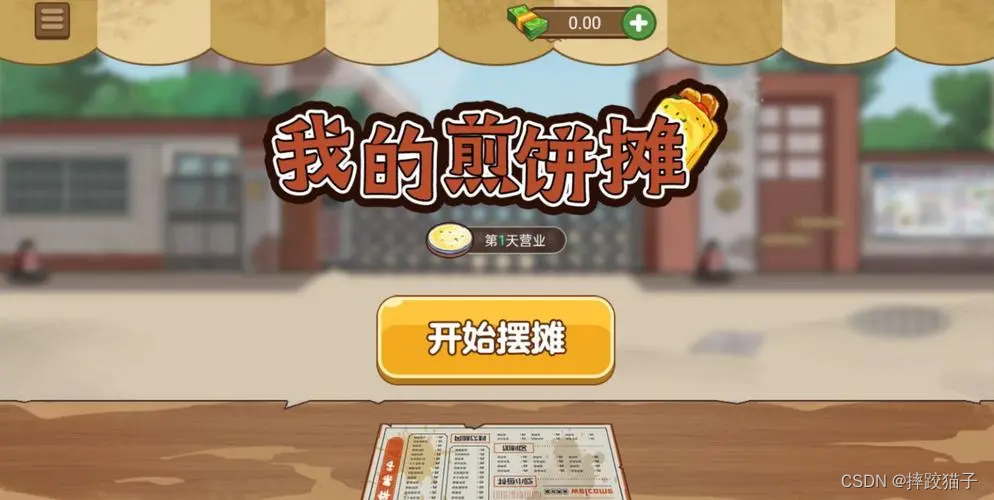
目录
- 引言
- 简介
- 游戏背景
- 所需材料和工具
- HTML基础知识
- CSS样式
- JavaScript编程
- 搭建游戏界面
- 创建HTML文件
- 设置游戏画布
- 设计摊煎饼元素
- 添加游戏交互
- 监听用户操作
- 实现摊煎饼动画
- 计算得分和游戏结束
引言
简介
在本文中,将介绍如何使用HTML、CSS和JavaScript语言制作一个有趣的摊煎饼小游戏。摊煎饼是中国传统的美食,在游戏中玩家需要通过模拟制作摊煎饼来获得高分。我们将会从制作游戏界面开始,逐步添加交互功能,最终实现一个完整的小游戏。此外,我们还将会分享一些优化和扩展游戏的技巧和经验。即使是初学者也可以跟随本文的步骤,轻松地创建一个独具特色的游戏,并体验制作游戏的乐趣。
游戏背景
在这个快节奏的现代社会中,人们常常忙于琐碎的事务,很难找到片刻的放松和乐趣。为了缓解压力并让人们重拾对美食的喜爱,可以通过使用HTML、CSS和JavaScript等技术,在网页上再现制作煎饼的全过程。在游戏中,玩家将扮演一位“煎饼大师”,需要学会掌握面粉的用量和时间的把握,以摊出完美的煎饼。游戏的难度会逐步增加,玩家需要不断提升自己的技巧,追求更高的得分。
通过这款小游戏,我们希望能够给玩家带来欢乐和挑战,并让大家重新感受到制作美食的乐趣。无论是对于专业厨师还是对于对煎饼感兴趣的人们,这款摊煎饼小游戏都将是一个有趣的选择。

所需材料和工具
HTML基础知识
要掌握HTML基础知识,可以从以下几个方面入手:
-
HTML是什么:HTML的定义、作用和历史背景。
-
HTML的结构:HTML的基本结构,包括文档类型、head和body等部分的作用。
-
HTML文本标记:HTML的文本标记,也就是HTML的元素和标签,例如段落、标题、列表、链接等等。讲解如何编写HTML代码来实现这些标记。
-
HTML图像标记:HTML如何嵌入图像,并了解img标签的一些属性和使用方法。
-
HTML表格标记:如何使用HTML创建表格,包括table、tr、th、td等标签的使用。
-
HTML表单标记:如何使用HTML创建表单,包括form、input、textarea等标签的使用,可以适当了解一些常见表单控件的使用方法。
-
HTML样式标记:如何使用CSS来为HTML添加样式。
通过以上几个方面的学习,可以了解HTML的基础知识,掌握HTML的基本结构和标记语言,实现简单的HTML页面。
CSS样式
要掌握CSS基础知识,可以从以下几个方面入手:
-
CSS是什么:CSS的定义、作用和历史背景。
-
CSS样式的三种书写方式:CSS的内部样式表、外部样式表和行内样式表的使用方法和优缺点。
-
CSS选择器:CSS选择器的种类和使用方法,包括标签选择器、ID选择器、类选择器、属性选择器、伪类选择器等等。
-
CSS样式:CSS样式的种类和使用方法,包括文本样式、字体样式、背景样式、边框样式、浮动样式、定位样式等等。
-
CSS盒子模型:CSS盒子模型的概念和组成部分,以及如何通过盒子模型来布局HTML页面。
-
CSS层叠和继承:讲解CSS的层叠和继承机制,以及如何利用这些机制来提高样式的复用性和优化CSS代码。
-
响应式设计:如何使用CSS媒体查询和弹性布局来实现响应式设计,以适应不同设备和屏幕大小的需求。
通过以上几个方面的学习,可以了解CSS的基础知识,掌握CSS样式的书写方式和基本语法规则,实现简单的CSS样式定义。
JavaScript编程
要掌握JavaScript基础知识,可以从以下几个方面入手:
-
JavaScript是什么:JavaScript的定义、作用和历史背景。
-
JavaScript的基本语法:JavaScript的语法规则,包括变量声明、数据类型、运算符、条件语句、循环语句等基本概念。
-
JavaScript的函数:JavaScript中函数的定义和使用方法,包括函数的参数、返回值、作用域等,同时也可以讲解一些常见的内置函数和自定义函数的编写。
-
JavaScript的数组和对象:JavaScript中数组和对象的概念和使用方法,包括数组的遍历、添加、删除和排序,对象的属性和方法等。
-
JavaScript的DOM操作:如何使用JavaScript来操控HTML文档中的元素,包括获取元素、修改元素属性、添加事件监听器等。
-
JavaScript的错误处理:JavaScript中的常见错误类型和错误处理机制,以及如何使用try…catch语句来捕获和处理错误。
-
JavaScript的异步编程:JavaScript中的异步编程模型,包括回调函数、Promise、async/await等,以及如何处理异步操作和避免回调地狱。
-
JavaScript的模块化:JavaScript模块化的概念和使用方法,包括ES6的模块化语法和常用的模块化工具如Webpack、Babel等。
通过以上几个方面的介绍,可以了解JavaScript的基础知识,掌握JavaScript的基本语法和常用功能,能够编写简单的JavaScript程序。
搭建游戏界面
创建HTML文件
HTML是网页的基础,要制作一个摊煎饼小游戏,需要先创建一个HTML文件,接下来介绍如何创建HTML文件以及一些基础代码。
-
创建一个新的HTML文件
打开编辑器,新建一个页面。 -
添加HTML模板代码
HTML模板代码是一个标准的HTML文件结构,包括DOCTYPE、html、head和body等标签。以下是一个基本的HTML模板代码:
<!DOCTYPE html>
<html lang="en">
<head>
<meta charset="UTF-8">
<title>摊煎饼小游戏</title>
</head>
<body>
<!-- 在这里加入页面内容 -->
</body>
</html>
- 添加页面内容
可以在body标签内部添加页面内容。根据摊煎饼小游戏的要求,需要添加游戏画面和相关的操作按钮等元素。以下是一个简单示例代码:
<!DOCTYPE html>
<html lang="en">
<head>
<meta charset="UTF-8">
<title>摊煎饼小游戏</title>
</head>
<body>
<h1>欢迎来到摊煎饼小游戏</h1>
<div id="pancake"></div>
<button id="flip">翻转</button>
<button id="stack">叠加</button>
<script src="game.js"></script>
</body>
</html>
这段代码中,我们添加了一个h1标签来显示游戏标题,一个id为pancake的div元素来显示煎饼,以及两个按钮用于玩家操作。需要注意的是,我们还在body标签内添加了一个script标签,并引入名为game.js的JavaScript文件。
至此,完成了HTML文件的创建和代码基础部分的编写。接下来,需要使用CSS样式和JavaScript代码来实现游戏的具体功能。
设置游戏画布
在HTML中设置游戏画布需要使用canvas标签。以下是一个设置游戏画布的示例代码
<!DOCTYPE html>
<html lang="en">
<head>
<meta charset="UTF-8">
<title>摊煎饼小游戏</title>
<style>
#gameCanvas {
border: 1px solid black;
}
</style>
</head>
<body>
<h1>欢迎来到摊煎饼小游戏</h1>
<canvas id="gameCanvas" width="400" height="300"></canvas>
<script src="game.js"></script>
</body>
</html>
在上述代码中,添加了一个id为gameCanvas的canvas元素作为游戏画布。通过设置其width和height属性,可以确定画布的大小。同时,也为canvas添加了一些简单的样式,如边框。
在这个示例中,将canvas的宽度设置为400像素,高度设置为300像素。开发者可以根据实际需求调整这些值,以适应你的游戏布局。
接下来可以使用JavaScript代码来在画布上绘制煎饼、控制游戏逻辑等。需要将上述示例代码中的game.js文件链接到相应位置,以便添加游戏的具体功能。
设计摊煎饼元素
在上一小节中,已经创建了一个ID为gameCanvas的canvas元素,用于绘制游戏画布。接下来,将在game.js文件中编写JavaScript代码来绘制摊煎饼元素。
// 获取canvas元素和上下文
const canvas = document.getElementById('gameCanvas');
const ctx = canvas.getContext('2d');
// 绘制摊煎饼的函数
function drawPancake() {
ctx.beginPath();
ctx.arc(200, 150, 50, 0, Math.PI * 2);
ctx.fillStyle = 'brown';
ctx.fill();
ctx.beginPath();
ctx.arc(185, 130, 8, 0, Math.PI * 2);
ctx.arc(215, 130, 8, 0, Math.PI * 2);
ctx.fillStyle = 'white';
ctx.fill();
ctx.beginPath();
ctx.arc(185, 120, 5, 0, Math.PI * 2);
ctx.arc(215, 120, 5, 0, Math.PI * 2);
ctx.fillStyle = 'black';
ctx.fill();
}
// 调用绘制摊煎饼的函数
drawPancake();
首先使用document.getElementById获取了ID为gameCanvas的canvas元素,并使用getContext('2d')获取了canvas的2D绘图上下文。然后定义了一个drawPancake函数来绘制摊煎饼的形状。
在drawPancake函数内部,使用了beginPath方法开始创建路径,并使用arc方法画出了圆形的煎饼,设置了颜色和填充样式。通过多次调用arc方法和fill方法,可以绘制出煎饼等细节。
最后,在代码的末尾调用了drawPancake函数来执行绘制操作。
通过以上代码,可以在游戏画布上绘制出一个简单的摊煎饼形状。
添加游戏交互
监听用户操作
编写一些JavaScript代码来实现摊煎饼小游戏的逻辑,在这个游戏中,玩家需要控制一个锅铲在屏幕上来回移动,并按空格键在适当的时候将煎饼翻面。
// 获取游戏画布和上下文
const canvas = document.getElementById('game');
const ctx = canvas.getContext('2d');
// 定义变量
let position = canvas.width / 2; // 煎饼位置
let velocity = 0; // 煎饼速度
let flipped = false; // 是否已经翻面
// 监听键盘事件
document.addEventListener('keydown', event => {
if (event.code === 'Space') {
flip();
}
});
// 翻转煎饼
function flip() {
if (!flipped) {
velocity = -10;
flipped = true;
}
}
// 更新游戏状态
function update() {
// 清空画布
ctx.clearRect(0, 0, canvas.width, canvas.height);
// 绘制煎饼
ctx.fillStyle = '#de9967';
ctx.fillRect(position - 25, canvas.height - 75, 50, 50);
// 更新煎饼位置和速度
position += velocity;
velocity += 1;
// 判断煎饼是否落地
if (canvas.height - 75 < 0) {
velocity = 0;
flipped = false;
position = canvas.width / 2;
}
// 循环更新游戏状态
requestAnimationFrame(update);
}
// 开始游戏
update();
在上述JavaScript代码中,首先获取了画布元素和上下文对象,以及定义了一些变量来保存煎饼的位置、速度和翻转状态等信息。然后监听了键盘事件,当用户按下空格键时,调用了flip函数来翻转煎饼。
在update函数内部,首先使用clearRect方法清空画布,并使用fillRect方法绘制煎饼的形状。然后更新了煎饼的位置和速度,并通过判断煎饼是否落地来确定游戏状态是否需要重置。
最后使用requestAnimationFrame方法循环更新游戏状态,以达到动态更新画面的效果。
实现摊煎饼动画
在每一帧中,需要先清空画布,然后重新绘制煎饼的位置。这样可以确保画布上只显示最新的煎饼状态,实现动画效果。
// 清空画布
ctx.clearRect(0, 0, canvas.width, canvas.height);
// 绘制煎饼
ctx.fillStyle = '#de9967';
ctx.fillRect(position - 25, canvas.height - 75, 50, 50);
使用clearRect方法清空画布,该方法接收四个参数:左上角的x坐标、左上角的y坐标、清空的宽度和高度。然后使用fillRect方法重新绘制煎饼的位置。
通过以上步骤,可以实现煎饼的动画效果。在每一帧中,更新煎饼的状态,清空画布,并重新绘制煎饼的位置,不断重复这个过程,就能够实现流畅的摊煎饼动画效果。
计算得分和游戏结束
玩家得分就等于煎饼落地的高度。我们可以在煎饼落地时计算得分,并在画面上显示得分结果。
// 计算得分
if (position + 25 >= canvas.height) {
score = Math.floor((canvas.height - 75 - position) / 10);
isGameOver = true;
}
// 显示得分
if (isGameOver) {
ctx.font = 'bold 30px Arial';
ctx.textAlign = 'center';
ctx.fillText(`得分: ${score}`, canvas.width / 2, canvas.height / 2);
}
在上述代码中通过判断煎饼的位置是否达到画布底部来确定游戏是否结束,并计算玩家的得分。如果游戏结束,使用fillText方法在画面中央显示得分结果。
游戏结束
当玩家得分后,游戏就结束了,我们需要停止游戏循环,并给出重新开始游戏的选项。
// 结束游戏
if (isGameOver) {
cancelAnimationFrame(gameLoop);
const restartBtn = document.createElement('button');
restartBtn.innerText = '重新开始';
restartBtn.addEventListener('click', () => location.reload());
document.body.appendChild(restartBtn);
}
使用cancelAnimationFrame方法停止游戏循环,并创建一个按钮,用于重新开始游戏。当玩家点击这个按钮时,页面会重新加载,游戏就可以重新开始。